
Bluetoothは、デバイスを一緒に接続し、データを共有するための無線プロトコルを使用するのは簡単です。 あなたはしかし、上にそれを残す場合、それは速いバッテリージュースを排出します。
更新:マイクロソフトは、Windows8.1の主流のサポートを終了しました。 Microsoftによると、「Windows8.1は2018年1月9日に主流サポートの終了に達し、2023年1月10日に延長サポートの終了に達する予定です。 Windows8の一般的な可用性を持ちます。1、Windows8の顧客は、サポートされたままにWindows8.1に移行するために、January12、2016まで持っていました。”
Microsoftには、Bluetoothワイヤレスプロトコルの最新バージョンが含まれており、他のBluetooth対応デバイスに接続できます。 それがオンになっているとき、それは常にあなたがそれを使用していない場合でも、バックグラウンドでバッテリージュースの多くを排出してしま ここでは、あなたがそれを必要とするときにそれをオフにするか、再びオンにする方法を見ています。
Windows8.1でBluetoothをオンまたはオフにします
Windows8でオフにします。1、PC設定>PCとデバイス>Bluetoothに移動します。 または、Windowsキーを押してスタート画面から検索し、結果からBluetooth設定を選択することもできます。
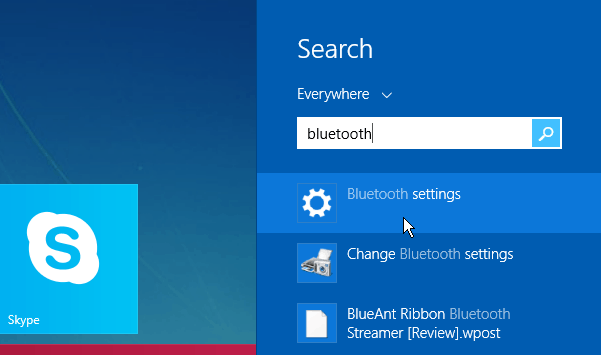
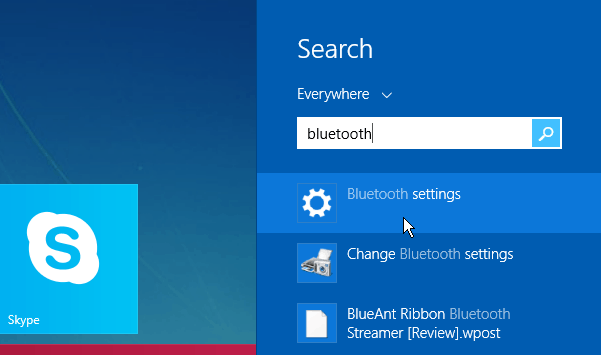
デスクトップ上にいる場合は、タスクバーのBluetoothアイコンをクリックし、”Bluetoothデバイスを表示”を選択します。”
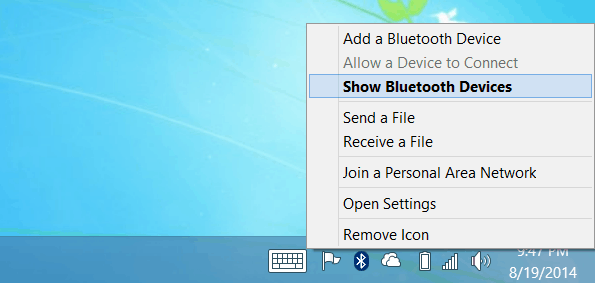
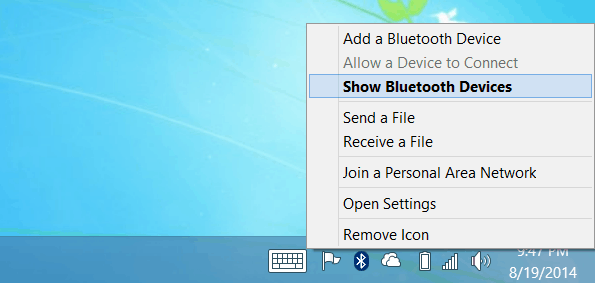
必要な場所と同じ場所に移動し、ラップトップ、Surface、またはその他のデバイスに接続されているデバイスまたは使用可能なデ それを無効にするには、スイッチをオフに反転します。 リストされているデバイスには接続できないことに注意してください。 あなたはそれをオフにすると、実際には、リストされているすべてのデバイスが表示されなくなります。 デバイスに再度接続する必要がある場合は、同じ場所に移動し、スイッチを再度オンにします。
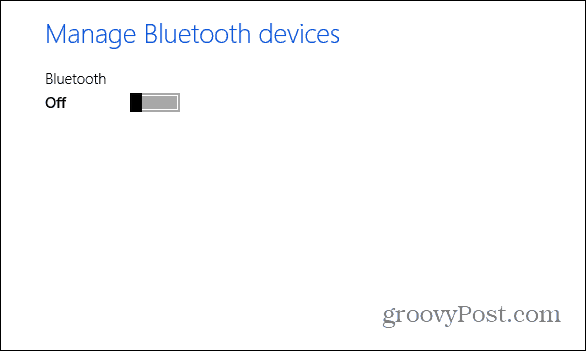
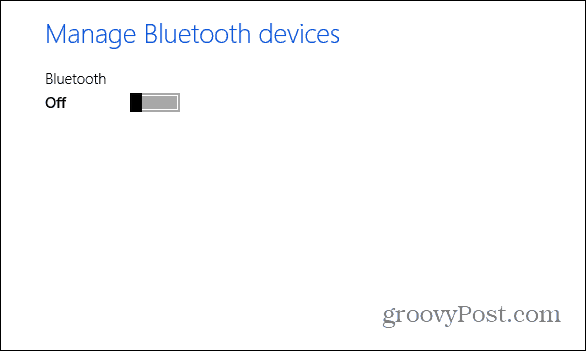
Bluetoothについての詳細
Bluetoothを初めて使用する場合は、Windows8.1システムを他のBluetoothデバイスにペアリングする方法についての記事を確認してくださ
あなたもそれについてのこれらの他の記事をチェックアウトすることに興味があるかもしれません:
- BluetoothデバイスをWindows7とペアリングする
- iPhoneをBluetooth経由でWindows7に接続する
- BluetoothキーボードをApple TVに接続する
- BluetoothキーボードをKindle Fireに接続する
